En esta guía completa, exploraremos cómo buscar mensajes en iPhones y iPads . Con la multitud de aplicaciones de mensajería disponibles en la actualidad, localizar conversaciones específicas a menudo puede resultar abrumador.
Afortunadamente, las principales plataformas de mensajería, como Facebook Messenger, WhatsApp y la aplicación Mensajes integrada en el iPhone, cuentan con sólidas capacidades de búsqueda. Esta guía no solo te guía en la búsqueda de mensajes en tu iPhone, sino que también proporciona los mismos pasos de procedimiento para los usuarios de iPad.
1. Cómo buscar mensajes en el iPhone mediante la aplicación Mensajes
La búsqueda de conversaciones específicas entre numerosos hilos se puede simplificar siguiendo estos pasos:
- Abre la aplicación Mensajes en tu iPhone.
- Localiza la barra de búsqueda en la parte superior de la pantalla e ingresa el nombre del contacto o cualquier palabra clave relacionada con el mensaje que deseas encontrar.
- Los resultados comenzarán a aparecer a medida que escribes. Pulsa sobre el hilo de conversación correspondiente para acceder directamente.
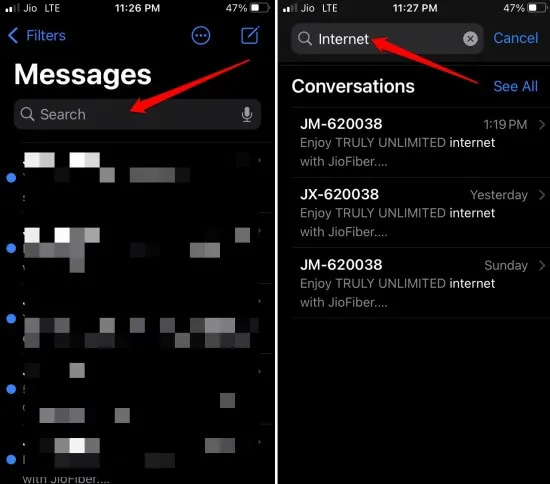
- Si necesita ver más resultados, simplemente toque Ver todo para expandir los resultados de la búsqueda.
2. Cómo usar Spotlight para buscar mensajes en el iPhone
La función Spotlight en iOS proporciona una forma poderosa de buscar mensajes en todo tu dispositivo.
- Para activar Spotlight Search , deslice el dedo hacia abajo desde el centro de la pantalla.
- En la barra de búsqueda , ingresa la palabra clave o el nombre de la persona que estás buscando.
- Desplácese hacia abajo en los resultados de la búsqueda hasta la sección Buscar en aplicaciones para encontrar mensajes de diferentes aplicaciones.
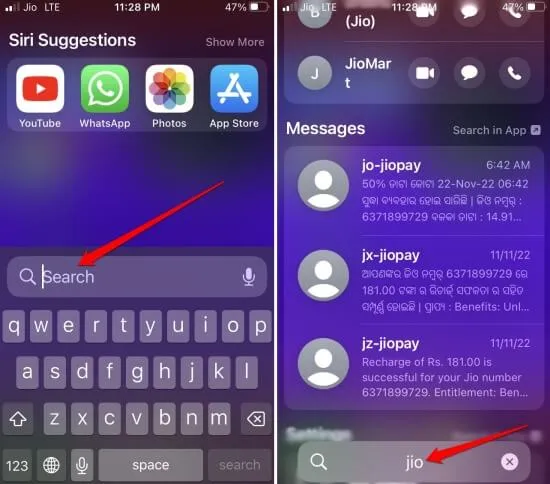
3. Búsqueda de mensajes en Facebook Messenger
Facebook Messenger incluye una función de búsqueda dedicada para ayudarte a recuperar conversaciones sin esfuerzo.
- Inicie la aplicación Facebook Messenger .
- Seleccione el icono de búsqueda ubicado en la parte superior.
- Escriba su término de búsqueda y varias categorías mostrarán dónde se ha detectado el término.
- Para ver mensajes relacionados específicamente con su término de búsqueda, toque Mensajes .
- Las conversaciones relacionadas aparecerán según la palabra clave ingresada.
- Seleccione el hilo de mensajes deseado para acceder rápidamente.
Messenger incluso indica con qué frecuencia aparece el término de búsqueda elegido en los hilos de conversación, lo que te ahorra tiempo al navegar por varios mensajes.
4. Cómo buscar mensajes de WhatsApp en iPhone y iPad
WhatsApp mejora la experiencia del usuario con su función de búsqueda de mensajes rápida y eficaz. Para localizar mensajes en WhatsApp:
- Abra la aplicación WhatsApp y toque Chats para ver su historial de chats.
- Accede a la barra de búsqueda ubicada en la parte superior de la pantalla de chat.
- Escriba su frase de búsqueda para encontrar mensajes específicos rápidamente.
- Los resultados de su búsqueda mostrarán todos los mensajes que contengan la palabra clave, con los términos de búsqueda resaltados para una fácil identificación.
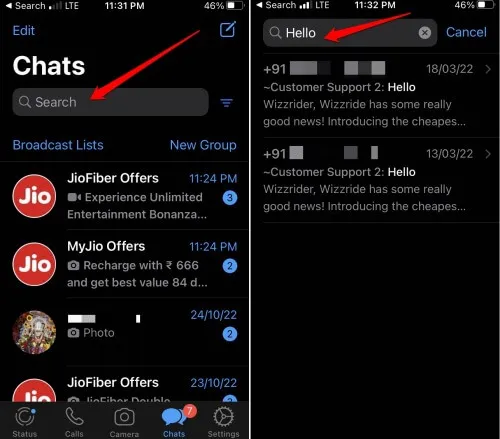
- Haga clic en el mensaje correspondiente para saltar directamente a ese punto de la conversación.
Con estas técnicas de búsqueda, puedes descubrir de manera eficiente cualquier mensaje siempre y cuando no se hayan eliminado los hilos correspondientes.
Terminando
Las funciones de búsqueda en estas plataformas han evolucionado significativamente, lo que simplifica la forma en que recuperamos los mensajes. Las técnicas que se ofrecen aquí son básicamente similares, lo que permite un uso sin problemas en varias aplicaciones.
Para obtener más ayuda, no dude en consultar las guías oficiales:
- Guía oficial del usuario de iOS de Apple
- Centro de ayuda de Facebook Messenger
- Página de soporte de WhatsApp
Información adicional
1. ¿Puedo buscar en varias aplicaciones de mensajería a la vez?
No, actualmente cada aplicación de mensajería tiene su propia función de búsqueda y es necesario realizar búsquedas independientes en cada aplicación para localizar los mensajes.
2. ¿Qué debo hacer si no puedo encontrar un mensaje específico?
Asegúrate de utilizar las palabras clave o frases correctas que se utilizaron en la conversación. Si el mensaje fue eliminado, lamentablemente no se podrá recuperar con estos métodos de búsqueda.
3. ¿Existe un límite de mensajes que puedo buscar?
No existe un límite estricto para la cantidad de mensajes que puedes buscar en estas aplicaciones, pero la velocidad de búsqueda puede variar según la cantidad de mensajes y conversaciones que tengas. Cuantos más mensajes tengas, más tiempo puede llevar filtrarlos.
Deja una respuesta